Una volta creato un PDF, non è possibile modificarlo. Tuttavia, a volte devi farlo elimina pagine da un PDF per proteggere i contenuti privati. Pertanto, ti mostreremo diversi modi per raggiungerlo sul desktop o online.
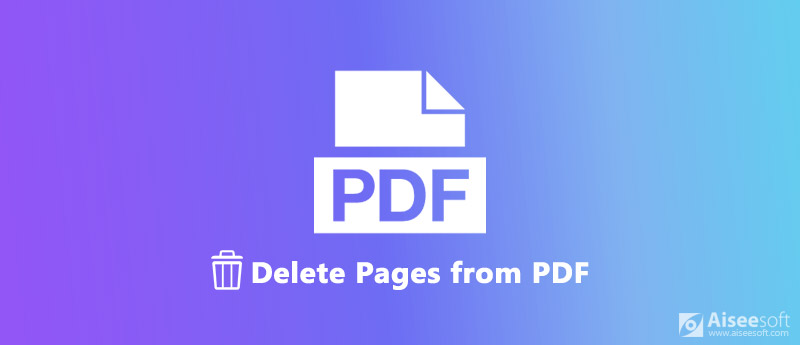
Elimina pagine da PDF
Il software desktop è il modo migliore per eliminare pagine da PDF poiché è stabile e offre funzionalità estese, come ad esempio Aiseesoft PDF Splitter.
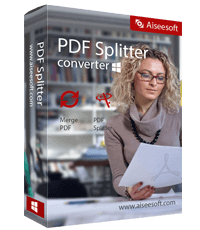
Scarica
Sicuro al 100%. Nessuna pubblicità.
In una parola, PDF Splitter è l'opzione migliore per rimuovere pagine da file PDF senza perdere la qualità.
Passo 1. Ottieni il miglior editor PDF
PDF Splitter è un programma desktop, quindi è necessario scaricarlo e installarlo sul computer. È disponibile per Windows 10/8 / 8.1 / 7 / XP / Vista.
Quindi avviarlo e fare clic su Scopri la nostra gamma di prodotti pulsante sotto il Selezionare File sezione. Nella finestra di dialogo Apri file, trova e seleziona il file PDF che desideri modificare e premi il tasto Apri per importarlo.
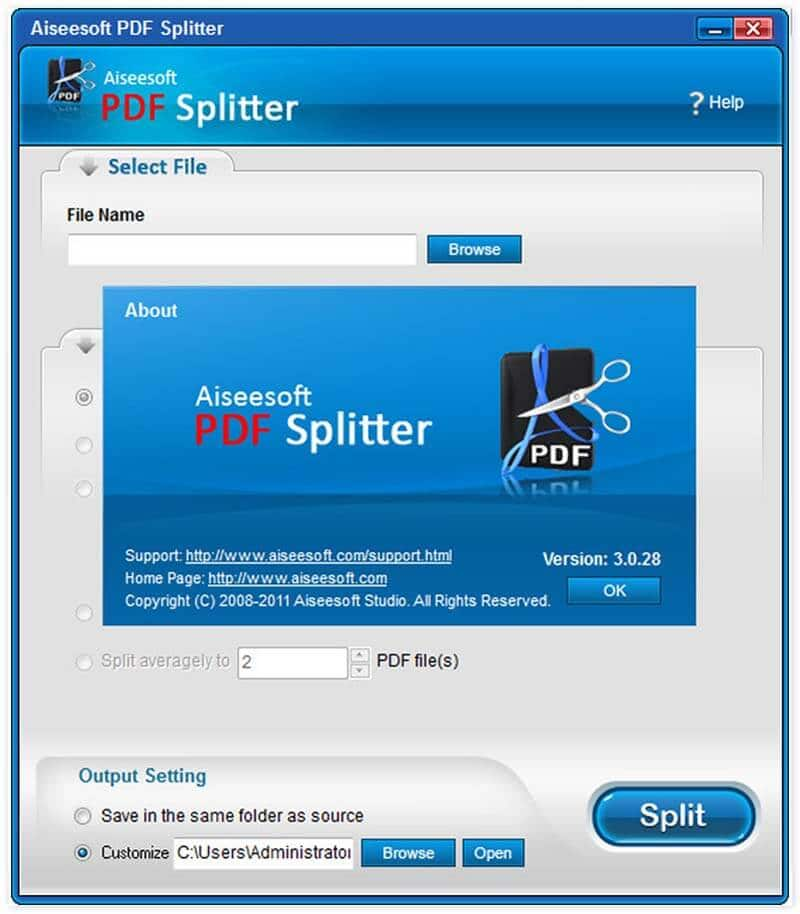
Passo 2.Imposta il metodo di eliminazione
Esistono diversi modi per eliminare pagine da un PDF:
Elimina per pagina media: selezionare Dividi per ogni e inserisci il valore delle pagine nella casella o scegli Dividi mediamente e inserisci il numero del file di output.
Elimina per segnalibro: scegliere Dividi per segnalibro, clicca il Configurazione pulsante, selezionare il segnalibro nella finestra di dialogo popup e premere OK.
Elimina per intervallo di pagine: selezionare Dividi per intervallo di pagine in un file PDF e inserisci il valore o scegli Dividi da specifici intervalli di pagine a più file PDF.
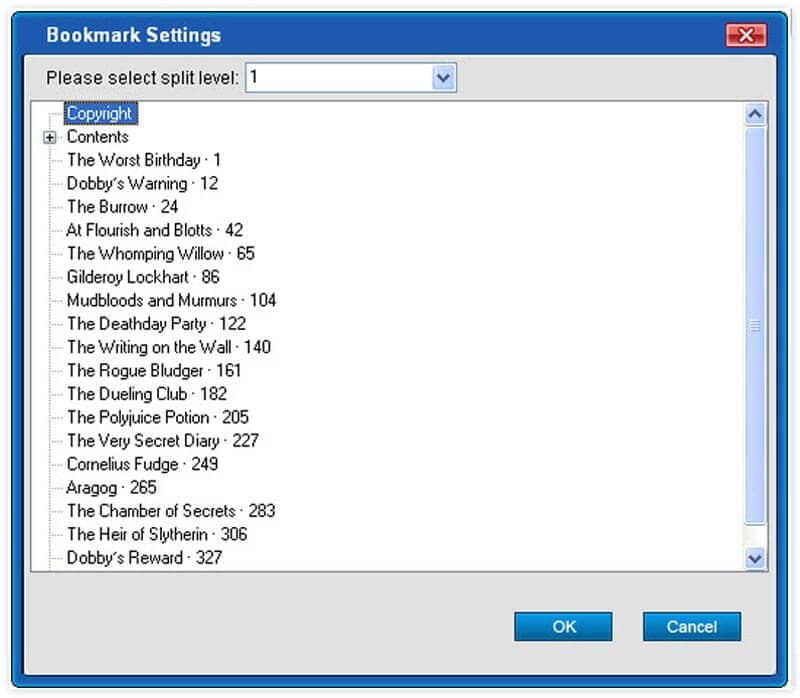
Passo 3.Elimina pagine da PDF
Vai Impostazione di uscita area e selezionare Salva nella stessa cartella del sorgente. Se si desidera archiviare il PDF di output in un'altra posizione, selezionare personalizzare IL MENU e fare clic su Scopri la nostra gamma di prodotti per impostare la directory desiderata.
Infine, fai clic sul Diviso per iniziare immediatamente a eliminare pagine dal tuo PDF.
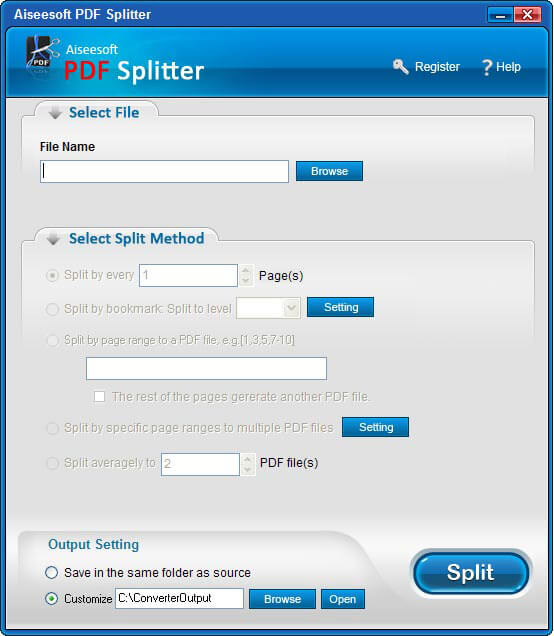
Gli editor di PDF online sono un altro modo per eliminare pagine da PDF. Il vantaggio delle utility online è portatile e conveniente. Tuttavia, hanno inevitabili aspetti negativi, come la limitazione della dimensione del file. Inoltre, non possono elaborare file PDF crittografati.
SmallPDF è una soluzione all-in-one per i file PDF. Ha una pagina di eliminazione PDF dedicata. Non richiede il registro, ma l'account gratuito può gestire solo due file PDF in un'ora.
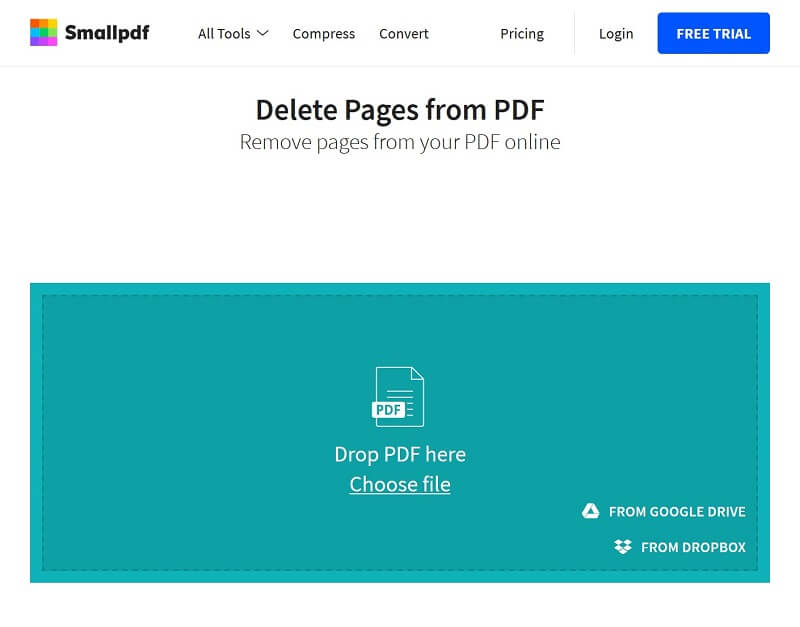
Per eliminare pagine da un PDF crittografato, è necessario decifrarlo con lo strumento Sblocca PDF.
Sejda è una popolare soluzione PDF online. Ti consente di elaborare gratuitamente 3 file PDF all'ora. Ogni PDF è inferiore a 200 pagine o 50 MB se non si desidera pagarlo. Per le dimensioni di file PDF di grandi dimensioni, è necessario comprimilo in primo luogo.
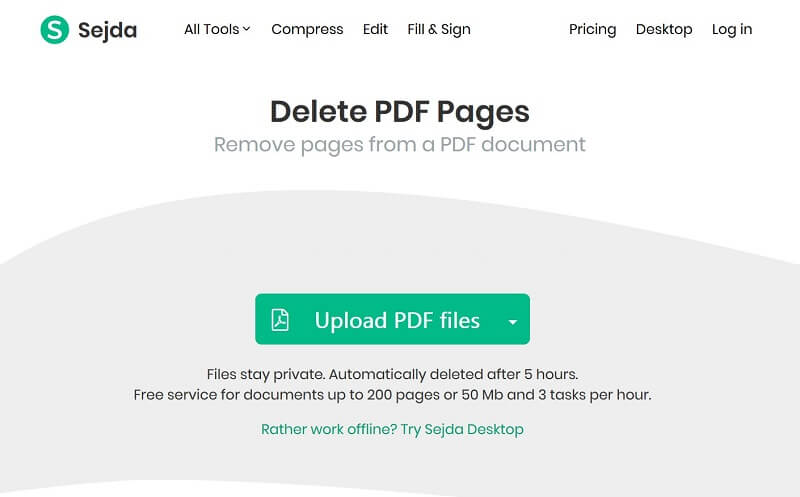
Per i principianti, iLovePDF è una buona scelta. Ha un'interfaccia chiara e ti consente di rimuovere pagine da PDF online gratuitamente. Creerà un nuovo file PDF dopo l'eliminazione ma non danneggerà il file originale.
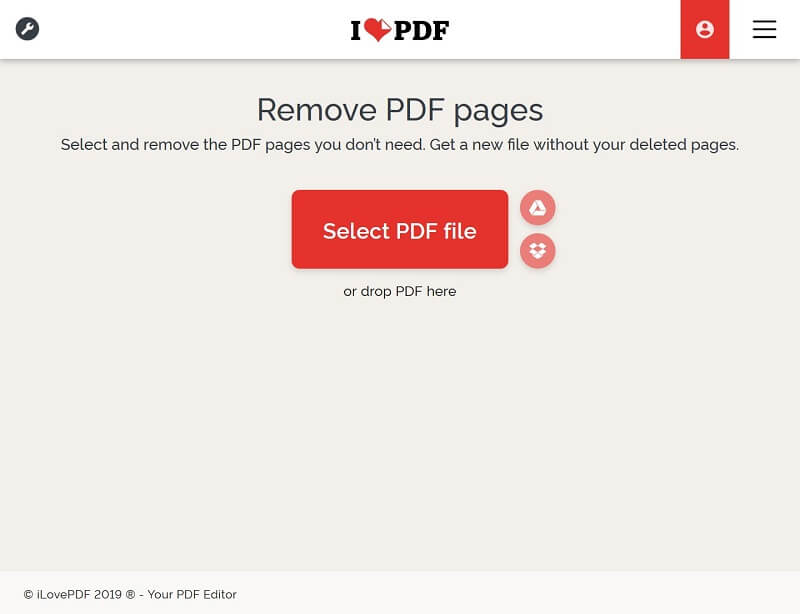
Questo editor PDF online ti consente di elaborare un PDF fino a 100 MB per attività. Se si desidera superare il limite, è necessario acquistare i piani premium o ridurre le dimensioni del file PDF.
Sulla base della nostra condivisione di cui sopra, potresti capire che puoi eliminare pagine da file PDF su desktop o online. Abbiamo studiato le popolari soluzioni PDF online e condiviso i primi 3 editor PDF per rimuovere pagine indesiderate dal tuo file PDF. Se ti preoccupi della limitazione delle dimensioni del file, Aiseesoft PDF Splitter è l'opzione migliore. Non è solo facile da usare, ma anche in grado di elaborare qualsiasi PDF compresi i file crittografati. Hai altri suggerimenti? Si prega di lasciare il messaggio qui sotto.
PDF correlati
Inserisci PDF in Word Unisci PDF online gratuitamente Sblocca PDF Writer PDF gratuito Elimina pagine da PDF Salva PDF su iPhone Crea una presentazione PDF professionale
Aiseesoft PDF Converter Ultimate è il software di conversione PDF professionale che può aiutarti a convertire i PDF in Word / Testo / Excel / PPT / ePub / HTML / JPG / PNG / GIF.
Sicuro al 100%. Nessuna pubblicità.
Sicuro al 100%. Nessuna pubblicità.